Samouczek C#: Witaj świecie
Ten samouczek pomoże Ci rozpocząć przygodę z C#. Wyjaśnia, co jest potrzebne, aby napisać swój pierwszy program w C#. Zaczyna się od podstaw: dowiesz się, gdzie możesz znaleźć i pobrać potrzebne narzędzia, jak je zainstalować, a następnie przejdziesz przez proces budowania i uruchamiania kodu. Jeśli nigdy wcześniej nie pisałeś programu w C#, to jest miejsce, od którego warto zacząć. Stworzyliśmy ten artykuł, abyś mógł rozpocząć pracę z C# i przejść do naszych przykładów dotyczących SMS. Jeśli już znasz C#, możesz od razu przejść do jednego z poniższych projektów SMS.
Przykłady SMS w C#:
Jak wysłać SMS z C#
Jak wysłać wiele SMS z C#
Jak wysłać zaplanowany SMS z C#
Jak odbierać SMS w C#
Jak usunąć SMS za pomocą C#
Pobierz najnowszą bibliotekę API SMS dla C# z Github
Czym jest C#
C# to język programowania. Jest podobny do języka naturalnego, takiego jak angielski. Służy do komunikacji z komputerem. Główna różnica między językiem naturalnym a językiem programowania polega na tym, że języki programowania mają bardziej rygorystyczną strukturę, aby pomóc komputerowi lepiej je zrozumieć.
Czym jest Visual Studio
Visual Studio to narzędzie do pisania programów w C#. Visual Studio umożliwia wpisywanie tekstu w języku C# i pozwala na przekazanie komputerowi instrukcji do odczytu i wykonania. Używamy terminu "Uruchom", aby nakazać komputerowi wykonanie instrukcji.
Czym jest program "Witaj świecie" w C#
Program "Witaj świecie" w C# to najprostszy program, jaki można napisać. Po prostu wyświetla na ekranie komputera zdanie: Witaj świecie. Program "Witaj świecie" to pierwszy program, który piszą programiści w każdym języku programowania.
Jak napisać swój pierwszy program w C#
Aby napisać swój pierwszy program w C#:
- Zainstaluj Visual Studio Community
- Utwórz nową aplikację konsolową w C#
- Skonfiguruj nazwę i katalog projektu
- Wybierz .NET Core jako docelową platformę
- Napisz swój pierwszy program "Witaj świecie" w C#
- Uruchom program "Witaj świecie" w C#
- Przeanalizuj raport błędów
- Jeśli wystąpi błąd, napraw go
Wymagania wstępne
Oto, czego potrzebujesz, aby rozpocząć. Aby napisać swój pierwszy program komputerowy w C#, potrzebujesz komputera z systemem Windows, środowiska programistycznego Visual Studio oraz przykładowego kodu przedstawionego poniżej.
- Komputer z systemem Windows 10
- Microsoft Visual Studio Community Edition
- Przykładowy projekt "Witaj świecie" od Ozeki
Pobierz Visual Studio
Microsoft Visual Studio Community EditionW tym samouczku wideo dowiesz się, jak pobrać instalator Visual Studio Community Edition (Wideo 1). Możesz pobrać instalator z następującego adresu URL: https://visualstudio.microsoft.com/downloads/. Na tej stronie zobaczysz różne wersje Visual Studio dostępne do pobrania. Postępuj zgodnie z instrukcjami w tym krótkim filmie, aby pobrać instalator na swój komputer.
Pobierz instalator Visual Studio
Zacznij od przejścia na następującą stronę internetową: https://visualstudio.microsoft.com/downloads/. W kolumnie Community kliknij fioletowy przycisk Pobierz za darmo (Rysunek 1). Spowoduje to pobranie instalatora Microsoft Visual Studio Community Edition na Twój komputer do domyślnej lokalizacji pobierania określonej przez przeglądarkę.
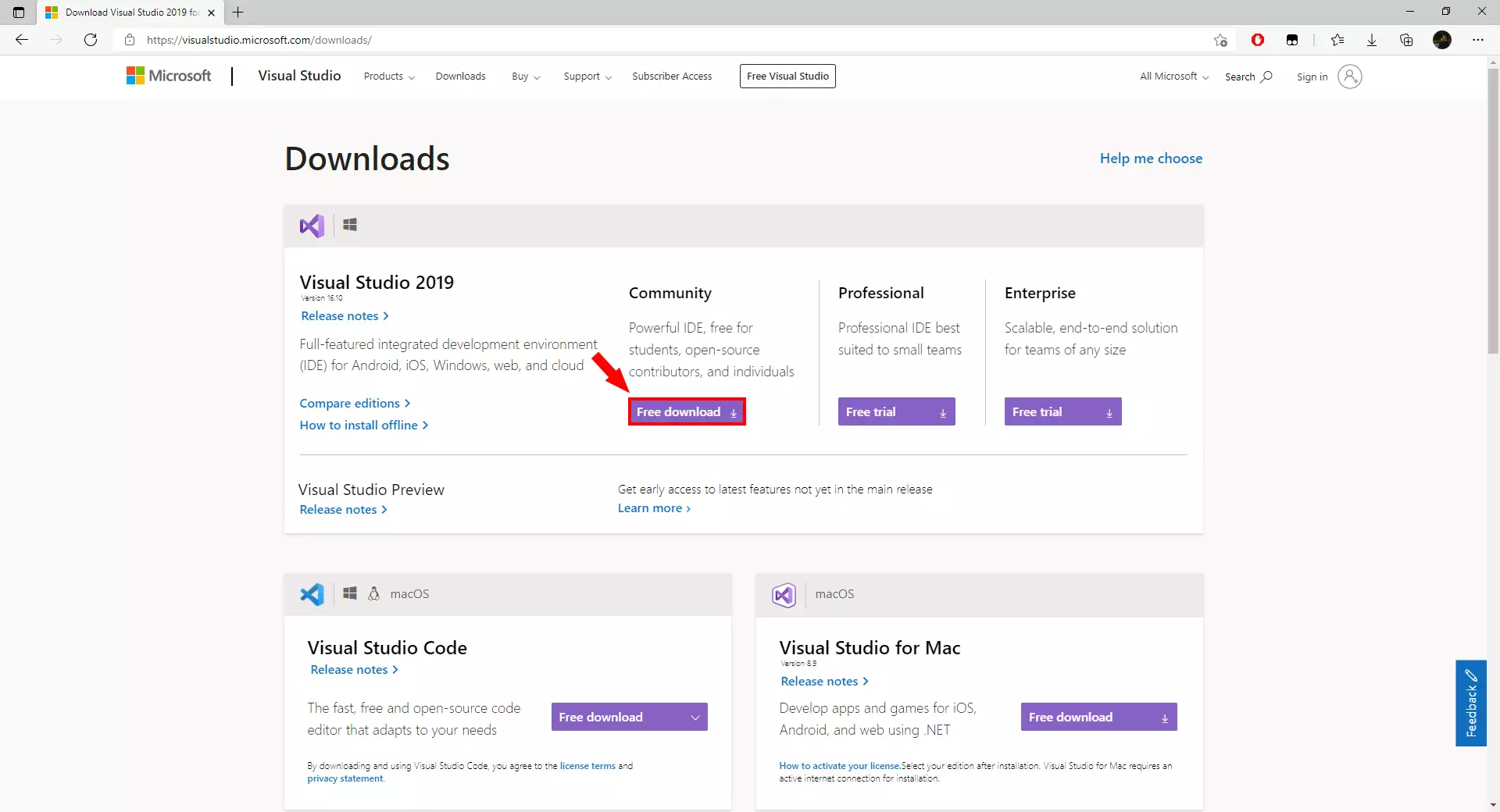
Zainstaluj Visual Studio
Aby napisać swój pierwszy program w C#, musisz zainstalować Visual Studio. Poniższy film (Wideo 2) pokazuje, jak można przeprowadzić tę instalację.
Utwórz swój pierwszy projekt w Visual Studio
Po zainstalowaniu Visual Studio musisz je otworzyć i utworzyć projekt konsolowy, jak widać w Wideo 3. Projekt konsolowy to najprostszy projekt, jaki można utworzyć.
Utwórz nowy projekt w Visual Studio
Najpierw otwórz Visual Studio, które właśnie zainstalowałeś. Zostaniesz powitany ekranem powitalnym. Ten ekran umożliwia utworzenie nowego projektu lub otwarcie istniejących. W kolumnie "Rozpocznij" po prawej stronie kliknij Utwórz nowy projekt (Rysunek 2). Spowoduje to przejście do kolejnej strony, gdzie możesz skonfigurować ustawienia projektu.
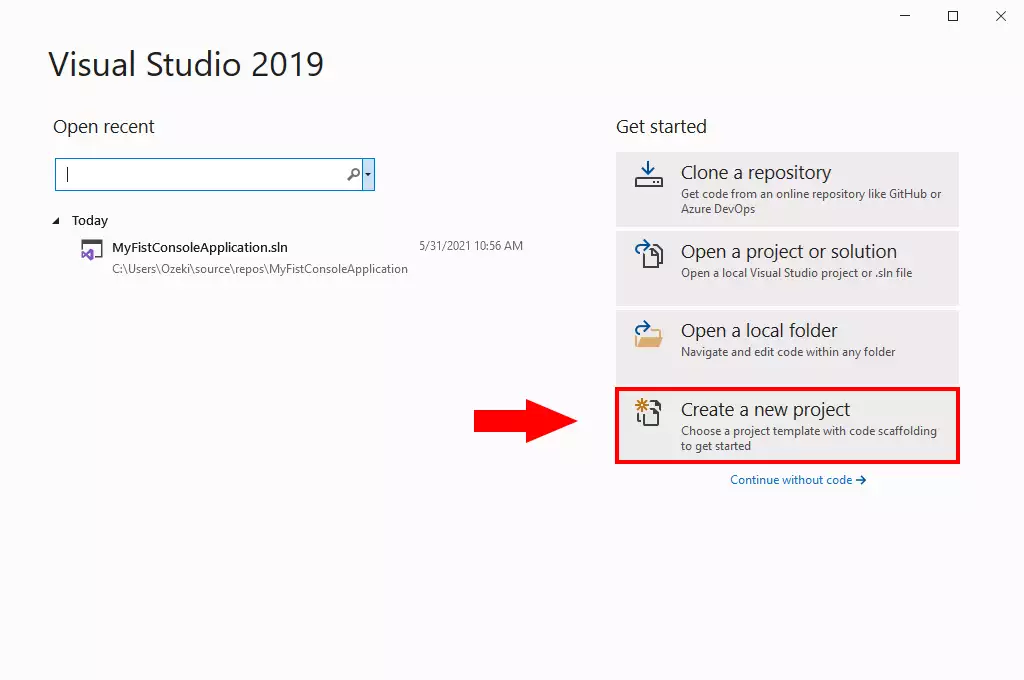
Wybierz aplikację konsolową w C#
Aby utworzyć projekt w C#, najpierw musisz przefiltrować projekty do C# i aplikacji konsolowych. Po kliknięciu "Utwórz nowy projekt" zostaniesz przeniesiony do ekranu konfiguracji. Najpierw wybierz C# z rozwijanej listy w górnej środkowej części okna, tuż pod paskiem wyszukiwania (Rysunek 3). Następnie wybierz Konsola w rozwijanej liście po prawej stronie okna. W wyniku filtrowania pojawi się opcja Aplikacja konsolowa. Kliknij na nią, aby wybrać. Na koniec kliknij przycisk Dalej w prawym dolnym rogu, aby kontynuować.
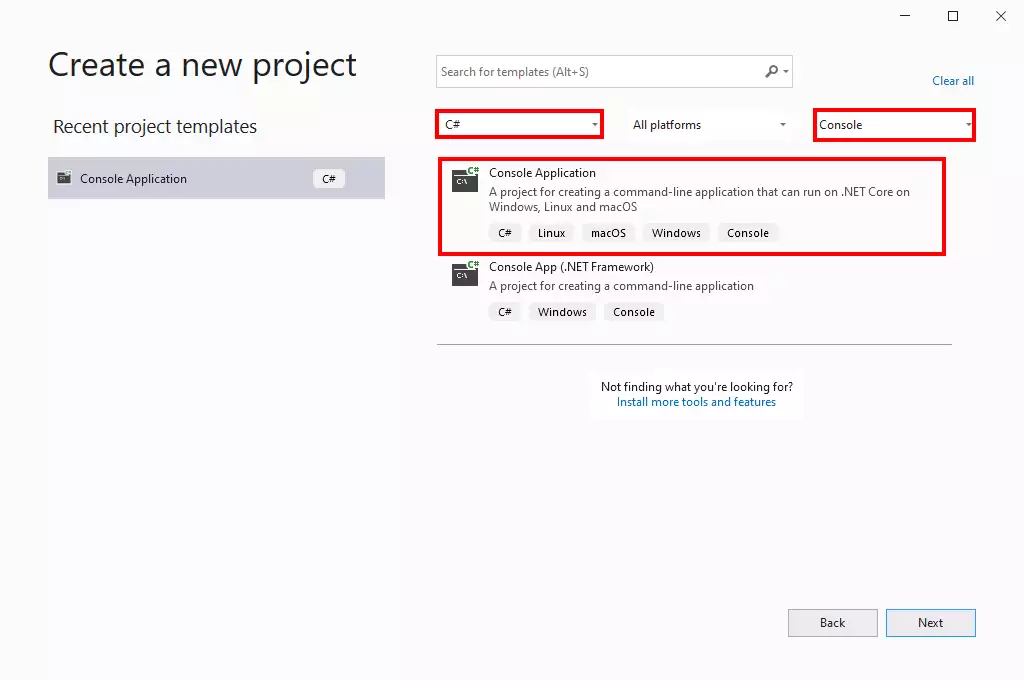
Nadaj nazwę swojej aplikacji
Po określeniu projektu jako aplikacji konsolowej, zostaniesz poproszony o nadanie mu nazwy. Pod napisem "Nazwa projektu" znajdziesz pole tekstowe (Rysunek 4). Wprowadź wybraną nazwę do tego pola, aby nazwać swój projekt. Nadaj mu łatwo rozpoznawalną nazwę, aby zawsze móc go zidentyfikować. Zalecamy również, aby umieścić rozwiązanie i projekt w tej samej lokalizacji. Można to zrobić, zaznaczając pole wyboru na dole sekcji. Kliknij przycisk Dalej w prawym dolnym rogu, gdy skończysz.
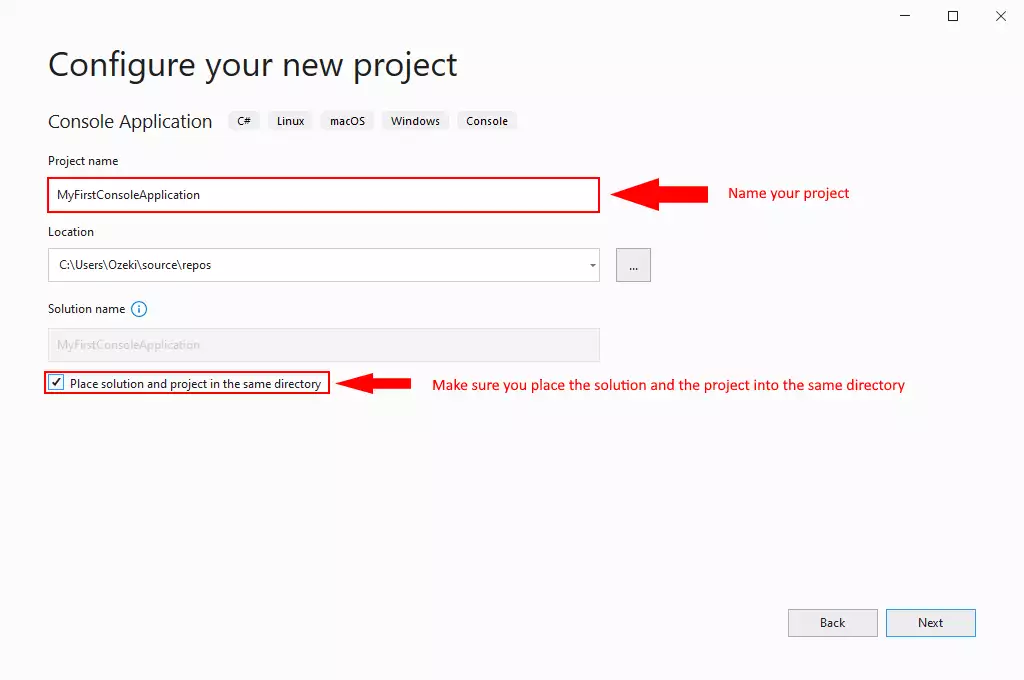
Wybierz docelową wersję frameworku
Aby zakończyć konfigurację projektu, musisz wybrać docelową wersję frameworku. Można to zrobić na ostatniej stronie konfiguracji. Wybierz wersję frameworku z rozwijanej listy, klikając na nią (Rysunek 5). Tutaj wybieramy .NET Core. To dobry wybór dla Twojego projektu. Kliknij przycisk Utwórz w prawym dolnym rogu, aby utworzyć projekt.
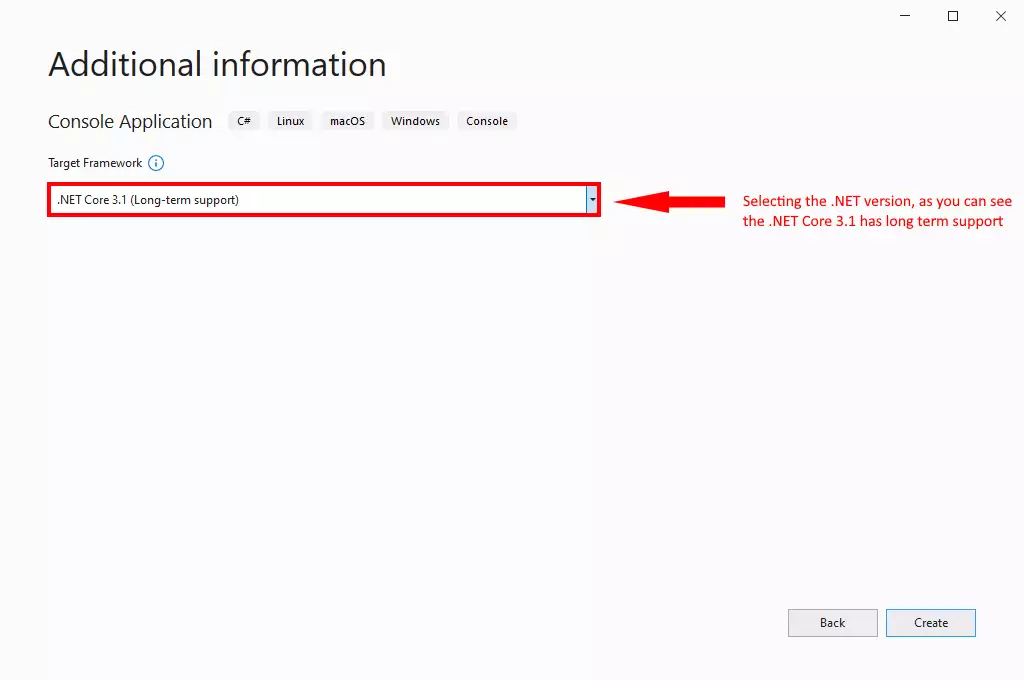
Napisz program 'hello world' w C#
Pierwszy program, który piszesz w każdym języku programowania, to program 'Hello world'. Jego jedynym celem jest wyświetlenie tekstu 'Hello world' na ekranie komputera. W tym przykładzie program składa się z dwóch linii kodu: Pierwsza linia: Console.WriteLine wypisuje tekst. Druga linia: Console.ReadLine czeka, aż użytkownik naciśnie Enter (Kod 1).
using System;
namespace MyFistConsoleApplication
{
class Program
{
static void Main(string[] args)
{
Console.WriteLine("This is my hello world!");
}
}
}
Napisz kod Hello World
Ten krótki samouczek wideo pokazuje, jak napisać kod programu "Hello world" w C#. Robisz to za pomocą edytora tekstu w Visual Studio (Wideo 4). Najpierw wpisz polecenie Console.WriteLine() w funkcji Main. Następnie umieść tekst w nawiasach i cudzysłowach. Ostateczna linia powinna wyglądać tak: Console.WriteLine("This is my hello world!").
Uruchom program "hello world" w C#
Aby uruchomić program hello world, kliknij zielony przycisk Start na pasku narzędzi Visual Studio. Możesz również użyć klawisza F5, aby uruchomić program. Pamiętaj, że po naciśnięciu F5 Visual Studio najpierw zapisze nowo utworzony plik, następnie skompiluje go do kodu wykonywalnego, a potem uruchomi na Twoim komputerze (Wideo 5).
Wynik działania kodu
Po uruchomieniu programu w Visual Studio pojawi się konsola debugowania. W tej konsoli możesz obserwować działanie programu w czasie rzeczywistym. Wygląda to podobnie do zwykłego wiersza poleceń Windows. Pierwsza linia, którą zobaczysz, to wynik Twojego kodu: "This is my hello world!" (Rysunek 6). Trzy linie poniżej zobaczysz "exited with code 0". Oznacza to, że program został zamknięty.
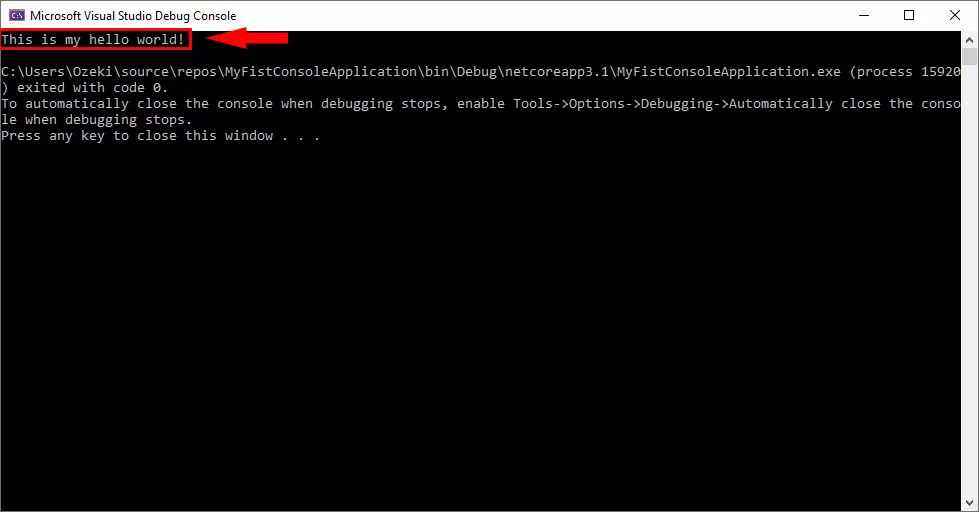
Co się stanie, jeśli popełnię błąd w C#
Jeśli popełnisz błąd podczas pisania instrukcji w C#, otrzymasz błąd składniowy. Komputer podświetli linię z błędem na czerwono i powie, dlaczego nie zrozumiał instrukcji. Aby poprawić błąd, musisz wrócić do edytora tekstu i zmodyfikować program. Programy mówią, że „naprawiają błąd”, gdy poprawiają błędy.
Co to jest błąd składniowy?
Błąd składniowy oznacza „Nie rozumiem”. Jeśli rozmawiasz z kimś po angielsku i ta osoba nie rozumie, co mówisz, odpowie „Nie rozumiem”. Jeśli rozmawiasz z komputerem w C# i komputer nie rozumie, co mówisz, odpowie „Błąd składniowy”.
Jak obsłużyć błąd składniowy w C#?
W poniższym filmie (Film 6) celowo stworzymy błąd składniowy, nie stawiając średnika po linii „Hello World”. Zobaczysz, jak reaguje komputer, jak naprawiamy błąd i jak uruchamiamy program pomyślnie.
Podświetlanie błędów w Visual Studio
Kiedy popełnisz błąd w Visual Studio, jesteś informowany o błędzie w wielu miejscach. Po pierwsze, sam edytor tekstu pokazuje, że popełniłeś błąd (Rysunek 7). Dzieje się to jeszcze przed uruchomieniem programu. Na dole ekranu Visual Studio wyświetla również możliwe przyczyny błędu. Tutaj widzimy, że jest 1, ponieważ obok X na czerwonym kółku znajduje się liczba 1.
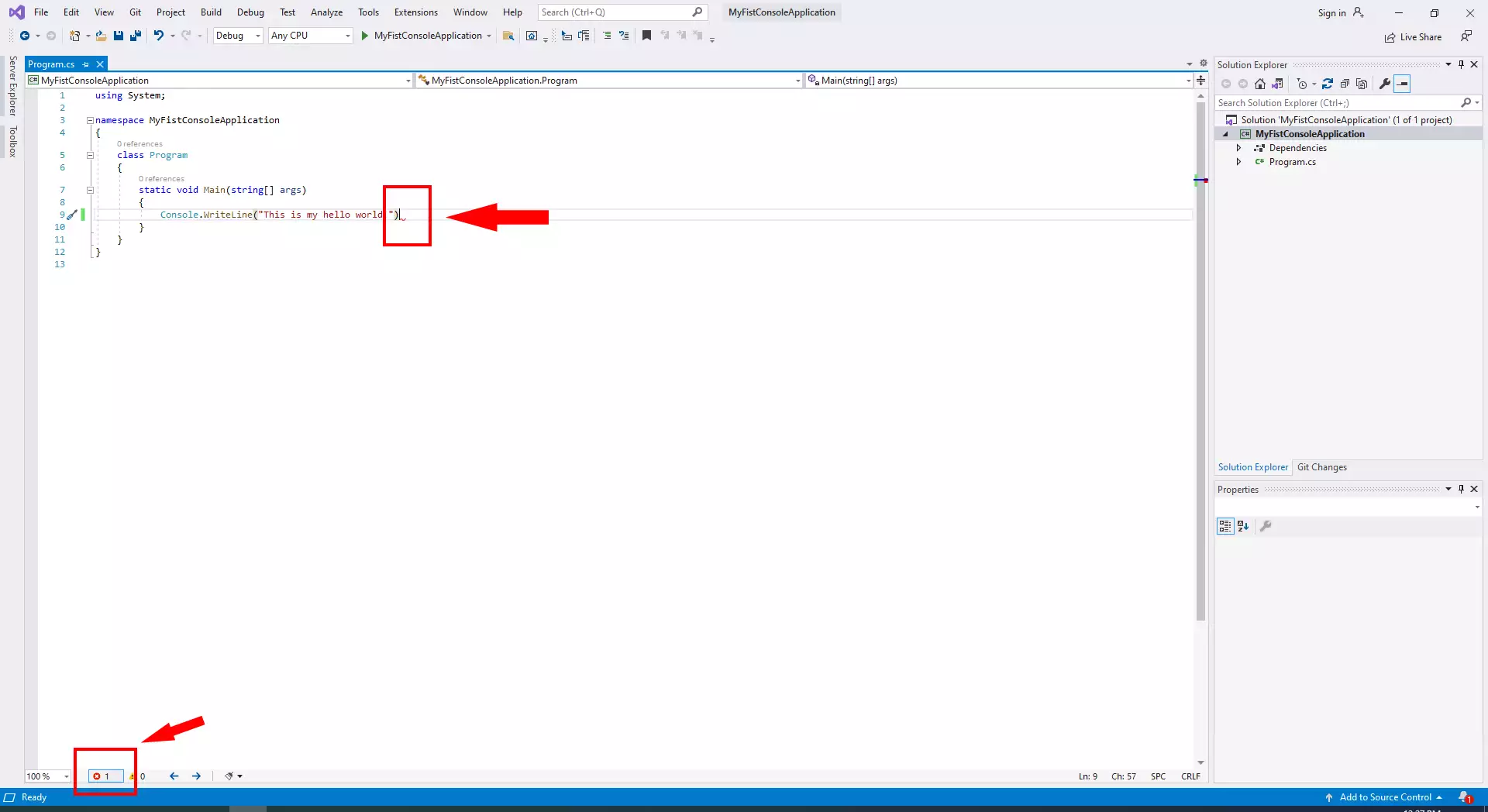
Okno dialogowe błędu w Visual Studio
Po uruchomieniu programu i wykryciu błędu wyświetli się okno dialogowe błędu. Pyta ono, czy chcesz uruchomić ostatnią udaną kompilację (która faktycznie działała wcześniej), czy nie. Należy nacisnąć Nie i poszukać przyczyny problemu (Rysunek 8). Na dole ekranu Visual Studio również wyświetla możliwe przyczyny błędu.
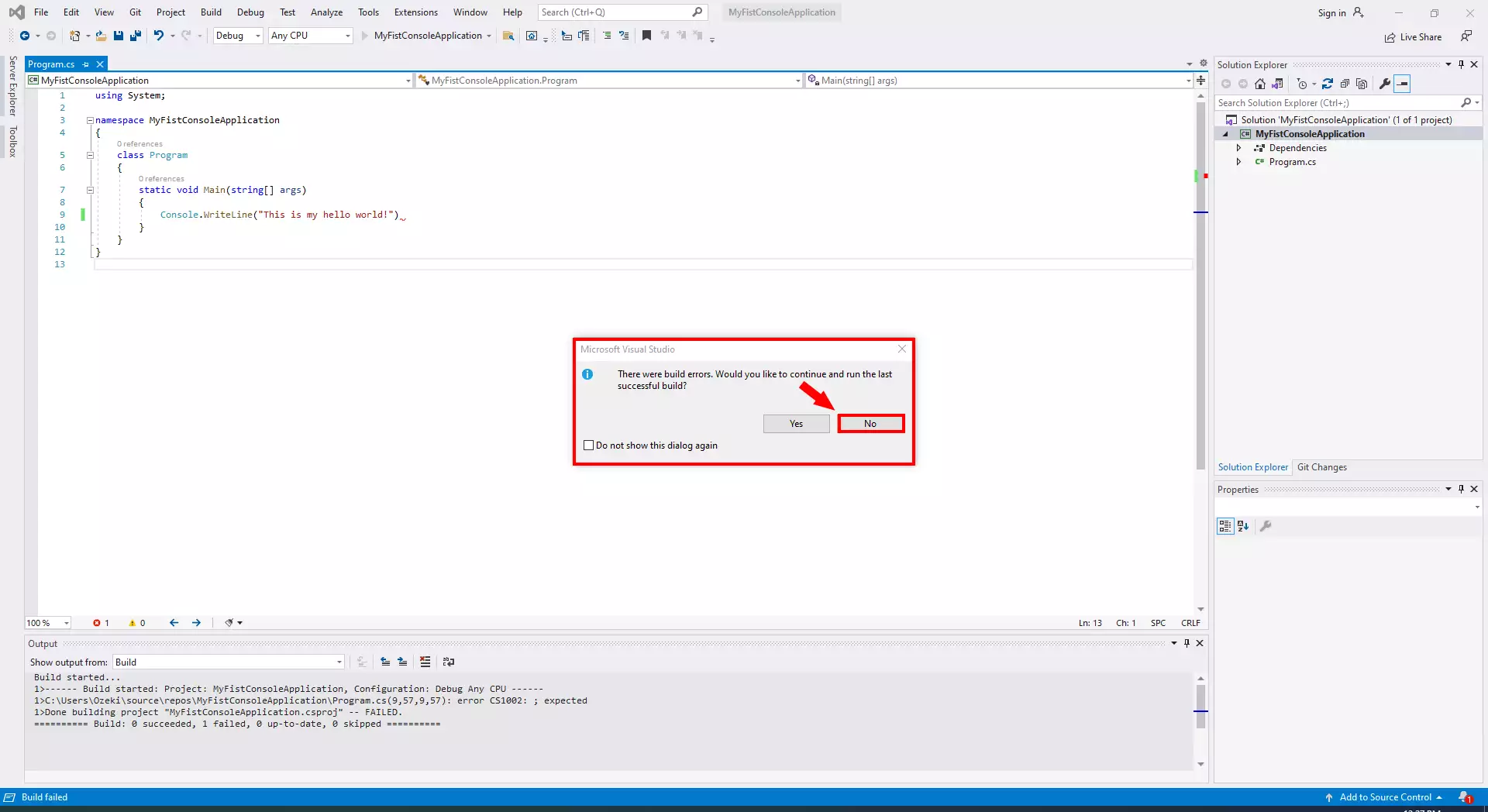
Raport o błędach w Visual Studio
Jeśli w kodzie jest błąd, możesz kliknąć symbol X na czerwonym kółku na dole (Rysunek 9). Spowoduje to wyświetlenie raportu o błędach, który wymieni wszystkie możliwe przyczyny problemu. Tutaj widzimy, że jest jedna możliwość. Raport poda opis problemu oraz numer linii, w której wystąpił. Dzięki temu programiście łatwiej jest zidentyfikować i naprawić błąd.
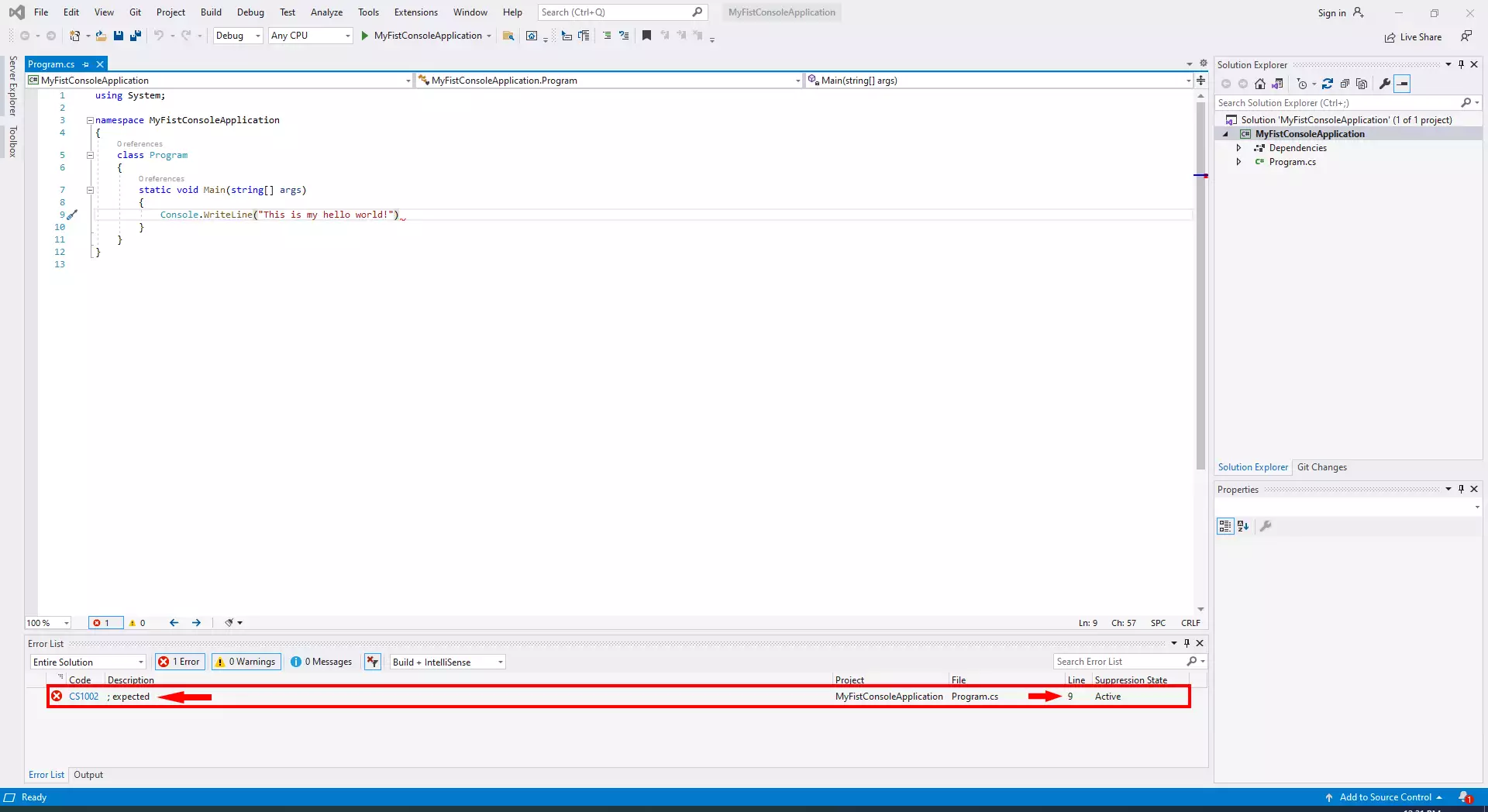
Podsumowanie
Teraz, gdy ukończyłeś pięć prostych kroków opisanych powyżej, zrobiłeś pierwszy krok w kierunku zostania programistą C#.Net. Ten program może wydawać się prosty i może nie robić wiele, ale tak zaczynają się wielkie rzeczy. Każdy programista zaczyna od tego punktu, więc nie bój się, kontynuuj naukę, a ciężka praca się opłaci.
Nauka C# jest zalecana, jeśli chcesz tworzyć aplikacje internetowe, usługi sieciowe i aplikacje desktopowe. Możesz nauczyć się wiele o programowaniu obiektowym i funkcyjnym, używając C#. Następnym krokiem w Twojej podróży edukacyjnej będzie tworzenie żądania HTTP.
Kontynuuj czytanie na stronie Ozeki, gdzie znajdziesz przewodniki na temat wysyłania i odbierania SMS w C#.
Teraz pobierz Ozeki SMS Gateway do następnej części programowania w C# i zacznij pracę!
